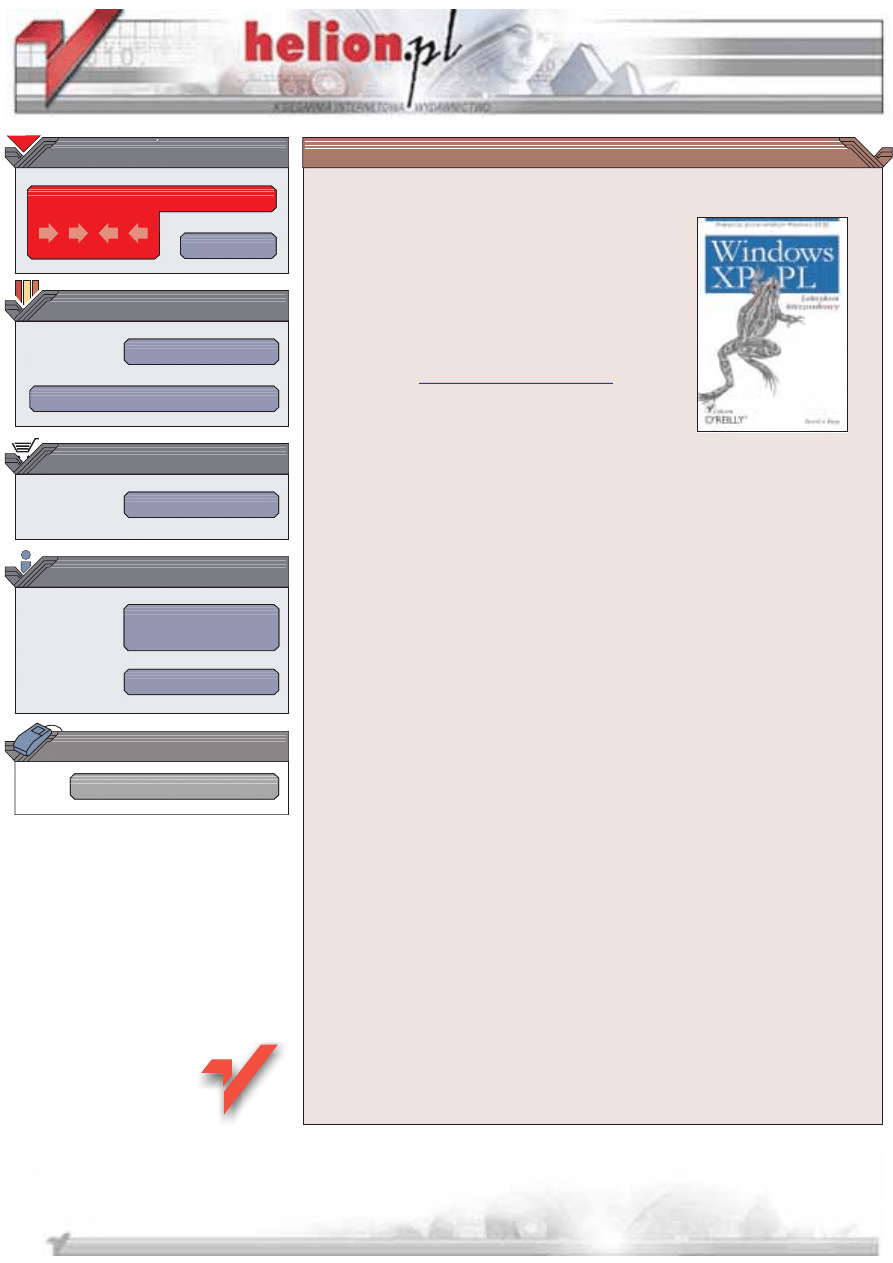
Wydawnictwo Helion
ul. Chopina 6
44-100 Gliwice
tel. (32)230-98-63
IDZ DO
IDZ DO
KATALOG KSI¥¯EK
KATALOG KSI¥¯EK
TWÓJ KOSZYK
TWÓJ KOSZYK
CENNIK I INFORMACJE
CENNIK I INFORMACJE
CZYTELNIA
CZYTELNIA
Windows XP PL.
Leksykon kieszonkowy
Autorzy: David A. Karp, Tim O'Reilly, Troy Mott
ISBN: 83-7361-084-7
Tytu³ orygina³u:
Format: B5, stron: 224
„Windows XP PL. Leksykon kieszonkowy” jest wygodnym i porêcznym przewodnikiem
po najczêciej stosowanych funkcjach systemu operacyjnego Windows XP. Niniejsza
ksi¹¿ka stanowi praktyczne i niezast¹pione ród³o informacji dla ka¿dego u¿ytkownika,
który potrzebuje szybkich odpowiedzi bez zag³êbiania siê w rozwlek³e opisy. Ksi¹¿ka
w sposób zwiêz³y i precyzyjny omawia wbudowane w Windows XP aplikacje
i narzêdzia, najczêciej wykonywane zadania oraz przydatne ustawienia i polecenia.
Tematyka ksi¹¿ki:
• Wprowadzenie do systemu.
• Skróty klawiaturowe oraz porady dotycz¹ce Eksploratora.
• Sk³adniki Windows XP
• Lokalizator ustawieñ
• Modyfikacje rejestru
• Wiersz poleceñ i konsola odzyskiwania systemu
• Lista kontrolna zabezpieczeñ
Ksi¹¿ka „Windows XP PL. Leksykon kieszonkowy” wype³niona informacjami
w przejrzystej formie, jest doskona³¹ pozycj¹ zarówno dla u¿ytkowników
zaznajomionych ju¿ z systemem Windows, jak równie¿ dla wszystkich osób,
które chc¹ nauczyæ siê sprawnego pos³ugiwania siê tym systemem operacyjnym.
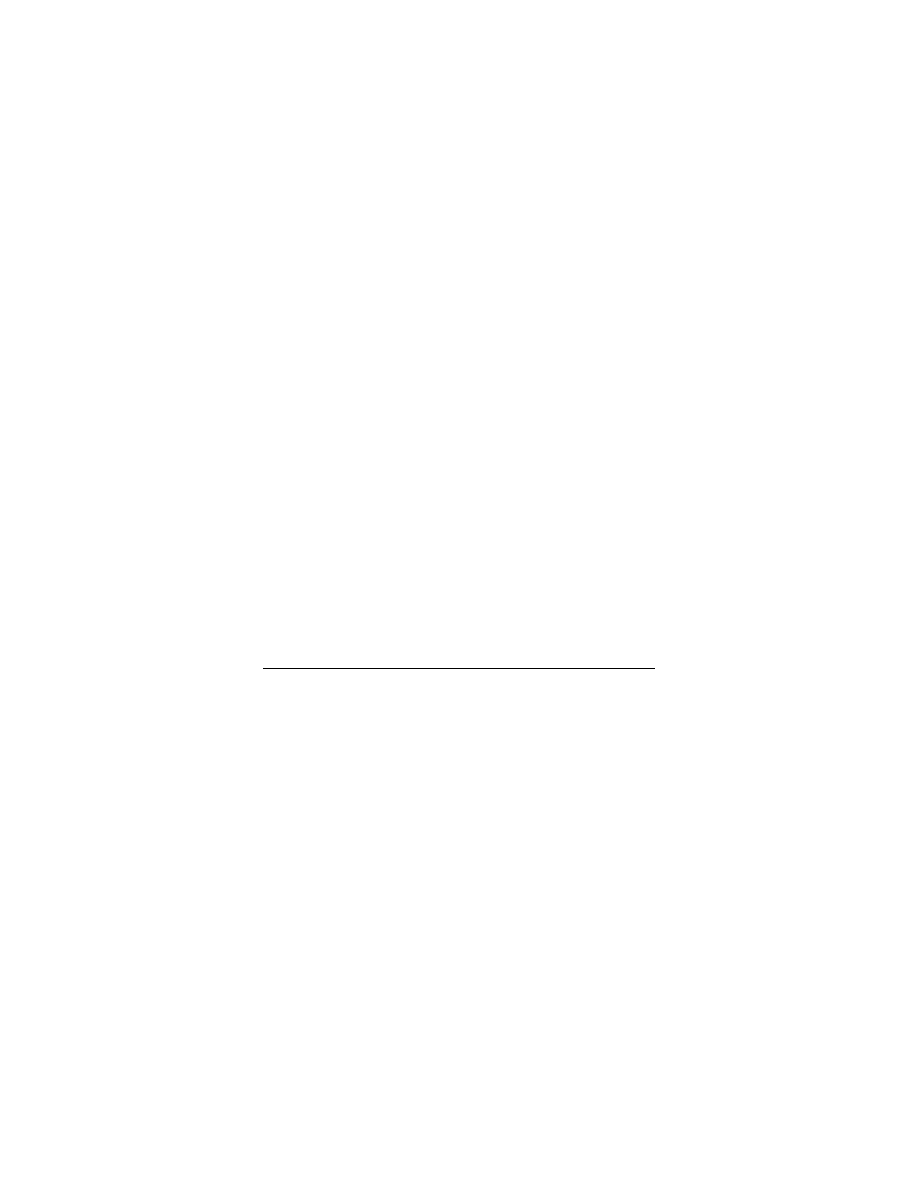
Spis treści
3
Spis treści
Rozdział 1. Wstęp................................................................... 5
Konwencje stosowane w książce..............................................................6
Intensywny kurs podstaw Windows XP.................................................8
Pulpit .....................................................................................................8
Wskaż i kliknij......................................................................................9
Okna i menu .......................................................................................10
Pliki, foldery i dyski..........................................................................13
Typy i rozszerzenia plików..............................................................15
Rozdział 2. Skróty................................................................ 17
Praca z plikami..........................................................................................17
Sterowanie przeciąganiem i upuszczaniem ..................................18
Wybór miejsca przeznaczenia .........................................................20
Powielanie plików i folderów..........................................................22
Przydatne polecenia wprowadzane w Eksploratorze
przy wykorzystaniu klawiatury .............................................................23
Skróty klawiaturowe uporządkowane według funkcji ......................26
Skróty klawiaturowe uporządkowane według klawiszy ..................30
Rozdział 3. Składniki........................................................... 36
Rozdział 4. Indeks ustawień............................................ 113
Alfabetyczna lista ustawień...................................................................113
Rozdział 5. Modyfikacje wpisów w Rejestrze ............. 164
Krótki kurs Edytora Rejestru ................................................................164
Struktura Rejestru............................................................................165
Typy wartości...................................................................................167
Poprawki wpisów w Rejestrze .............................................................169
Pliki, foldery i typy plików............................................................170
Wydajność.........................................................................................174
Ustawienia konta użytkownika i sieci..........................................176
ID klasy obiektów interfejsu .................................................................177
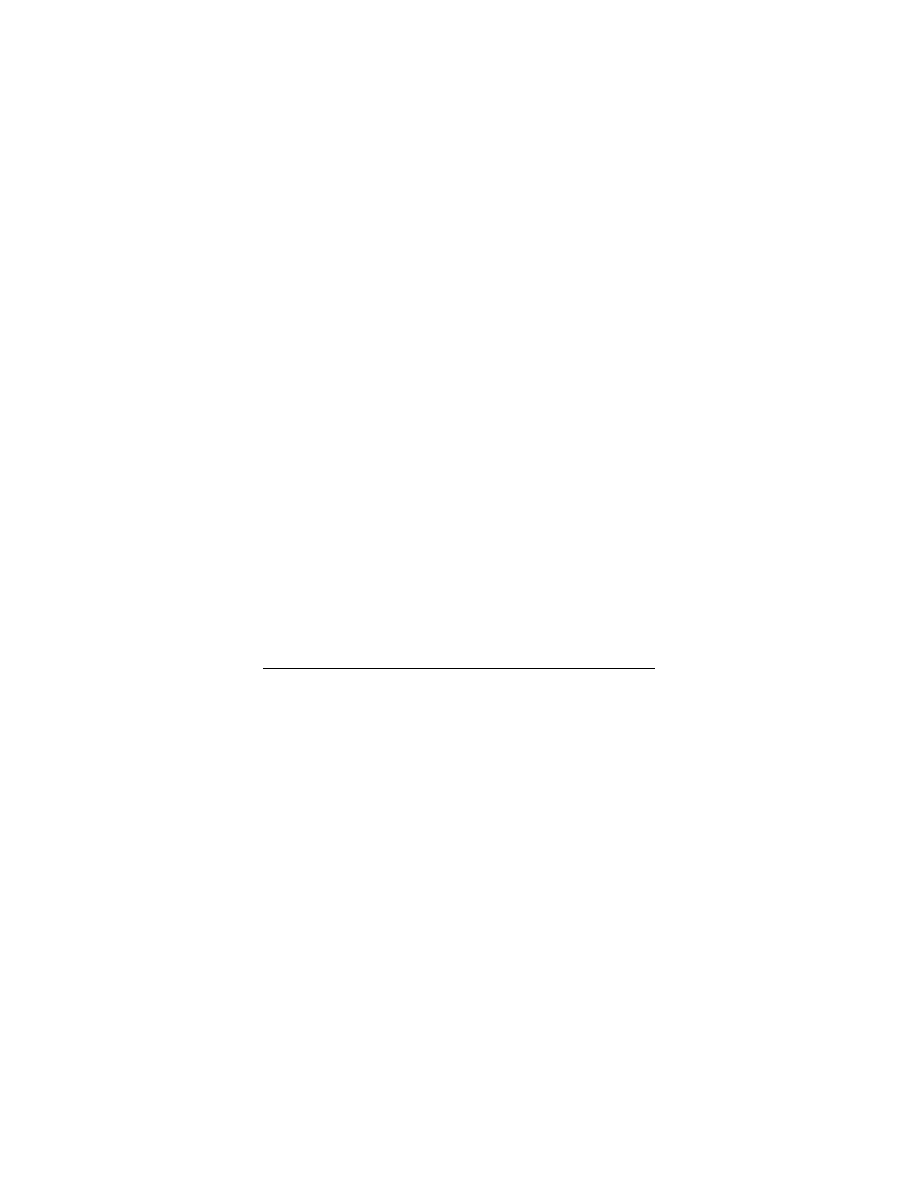
4
Windows XP PL. Leksykon kieszonkowy
Rozdział 6. Wiersz poleceń............................................... 179
Znaki wieloznaczne, potoki i przekierowanie ...................................180
Polecenia...................................................................................................181
Konsola odzyskiwania systemu Windows.........................................200
Polecenia konsoli odzyskiwania ...................................................202
Znoszenie ograniczeń Konsoli odzyskiwania.............................204
Rozdział 7. Bezpieczeństwo.............................................. 206
Zamykanie tylnych wejść w Windows XP..........................................207
Skanowanie systemu w poszukiwaniu otwartych portów ..............210
Dopasowanie PID do programu ...................................................211
Najczęściej używane porty TCP/IP..............................................212
Skorowidz............................................................................. 215
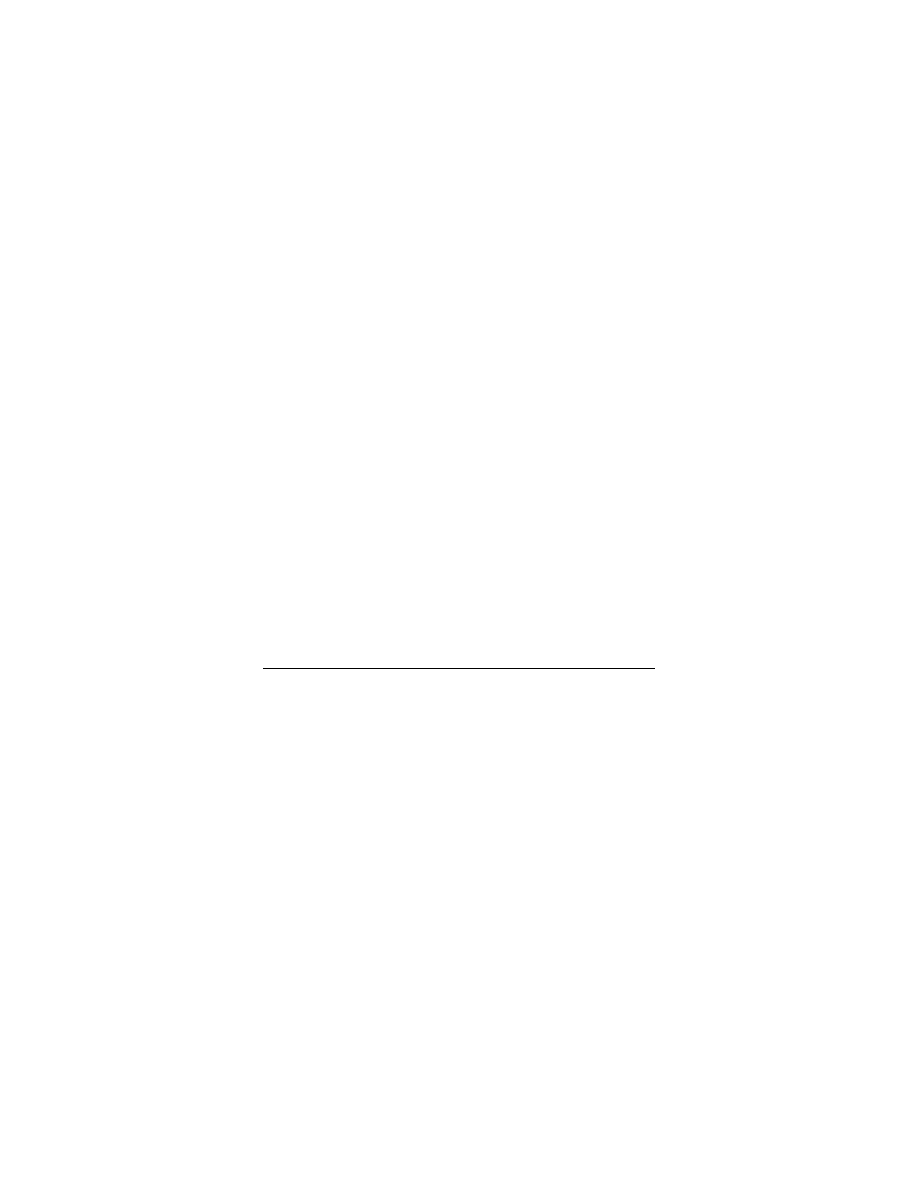
Rozdział 5. Modyfikacje wpisów w Rejestrze
3
Rozdział 5. Modyfikacje
wpisów w Rejestrze
Rejestr jest bazą danych, która zawiera wszystkie ustawienia Win-
dows XP oraz aplikacji zainstalowanych w naszym systemie.
W Rejestrze zapisane są wszystkie typy plików, ustawienia sieci,
sprzętu i oprogramowania dla Windows XP, jak też konkretne
opcje konfiguracji większości zainstalowanego przez nas opro-
gramowania.
Wiele zaawansowanych ustawień w Windows XP można zmienić
tylko przez manipulacje danymi w Rejestrze. Rozwiązania opisane
w tym rozdziale przedstawiają część bardziej przydatnych zmian.
Krótki kurs Edytora Rejestru
Wprawdzie Rejestr jest przechowywany w większej liczbie plików
na dysku twardym, lecz reprezentuje go pojedyncza struktura
logiczna przypominająca foldery na dysku. Edytor Rejestru
(regedit.exe) jest dołączony do systemu Windows i pozwala prze-
glądać i ręcznie zmieniać zawartość Rejestru.
Po otwarciu Edytora Rejestru zobaczymy okno podzielone na dwa
panele: lewa strona pokazuje drzewo kluczy (przedstawionych
jak foldery), zaś po prawej widzimy zawartość (wartości) zapi-
sane w aktualnie zaznaczonym kluczu.
Edycja Rejestru zasadniczo polega na nawigacji w dół poprzez
gałęzie do określonego klucza, a następnie modyfikacji istnieją-
cej wartości albo utworzeniu nowego klucza lub wartości. Mo-
żemy zmodyfikować treść dowolnej wartości po dwukrotnym
jej kliknięciu.
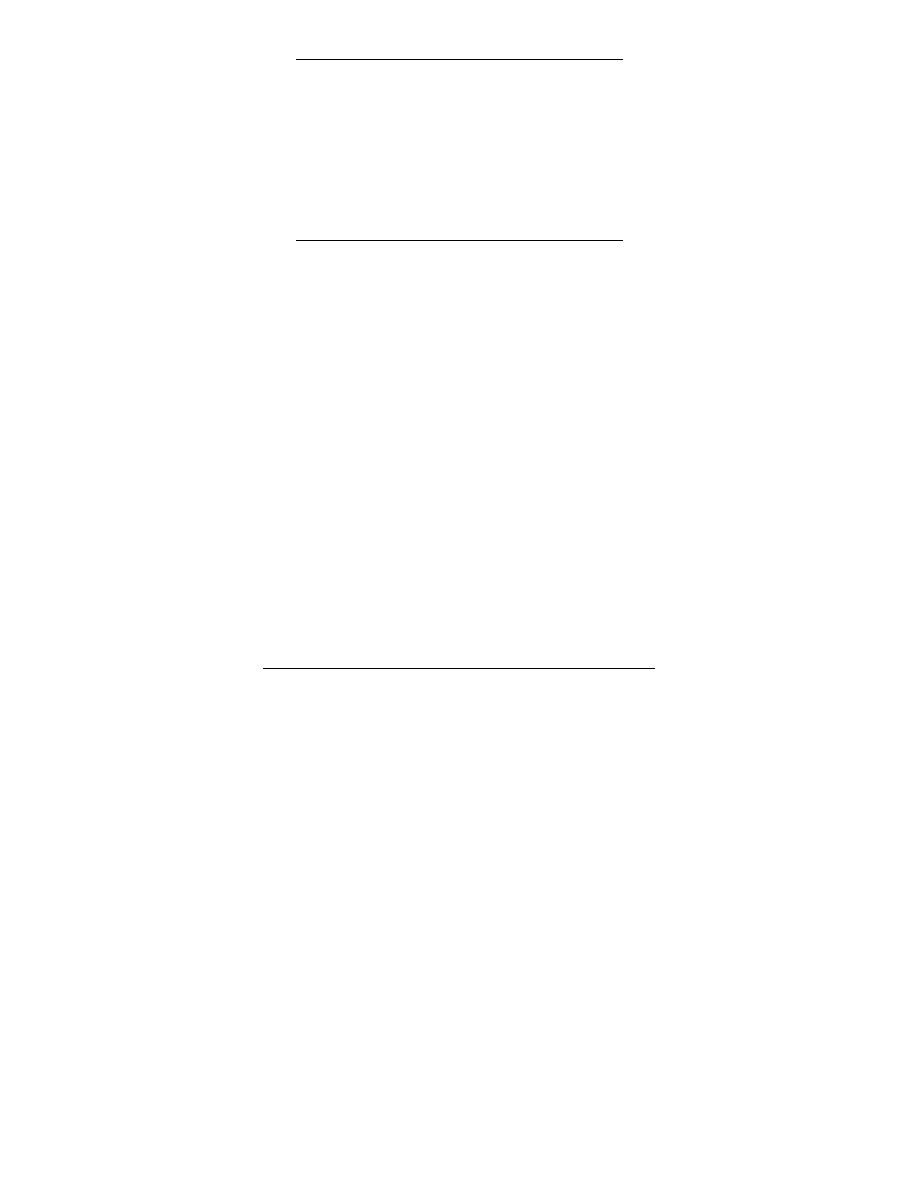
4
Windows XP PL. Leksykon kieszonkowy
Ostrzeżenie
Wprawdzie zmiana większości ustawień Rejestru jest całko-
wicie niegroźna, lecz możemy nieodwracalnie wyłączyć pewne
komponenty systemu Windows XP — a nawet uniemożliwić
uruchomienie systemu — jeśli nie zachowamy pewnej ostroż-
ności. Możemy ograniczyć ryzyko, tworząc kopie zapasowe
kluczy Rejestru (pliki .reg) przed zmodyfikowaniem ich za-
wartości, poprzez wykorzystanie operacji
Plik/Eksportuj. Jeszcze
lepszym rozwiązaniem jest utworzenie pełnej kopii zapa-
sowej systemu, co zapewni możliwość jego odtworzenia nawet
po najpoważniejszych pomyłkach.
Aby dodać nową wartość klucza, wybierz Nowy z menu Edycja,
wybierz, co chcesz dodać, a następnie wpisz nazwę. Istniejący
klucz lub wartość można usunąć, klikając go i naciskając klawisz
Delete lub klikając prawym przyciskiem myszy i wybierając Usuń.
Możemy też zmienić nazwę dowolnej istniejącej wartości i prawie
każdego klucza tak samo jak zmienia się nazwy plików w Eks-
ploratorze: kliknij prawym przyciskiem obiekt i wybierz Zmień
nazwę, kliknij dwa razy (powoli) lub po prostu zaznacz i naciśnij
klawisz F2. Zmiana nazwy klucza lub wartości jest bezpieczną
alternatywą dla usuwania.
Podobna jak w Eksploratorze jest też idea ścieżki. Ścieżka Rejestru
jest miejscem w Rejestrze, opisanym przez ciąg zagnieżdżonych
kluczy, w którym mieści się ustawienie. Na przykład, jeśli okre-
ślona wartość znajduje się w kluczu
w
, który
z kolei mieści się w
, wówczas ścieżka Reje-
stru wygląda tak:
.
Struktura Rejestru
Rejestr posiada pięć podstawowych („głównych”) gałęzi, z których
każda zawiera określoną część informacji.
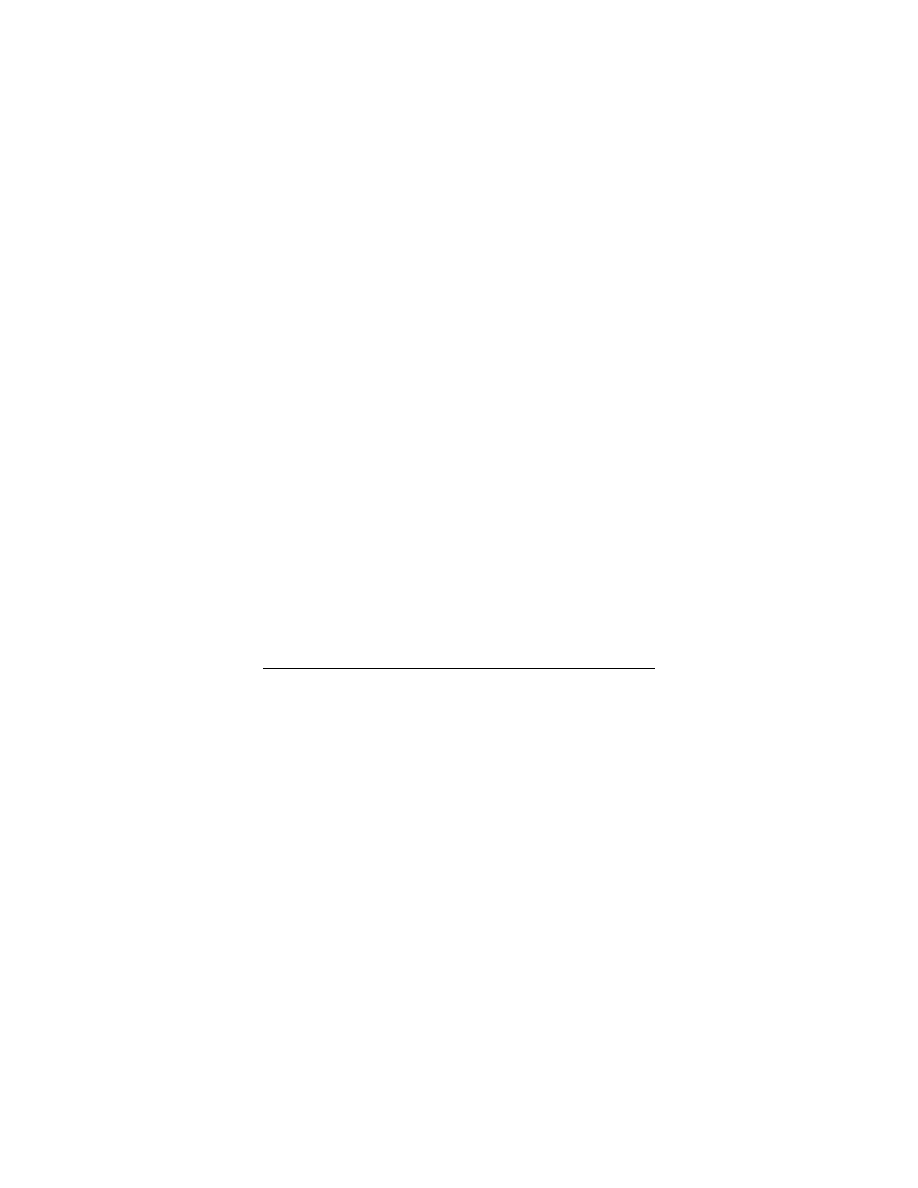
Rozdział 5. Modyfikacje wpisów w Rejestrze
5
Ta gałąź zawiera informacje obejmujące typy plików sys-
temu Windows. Cała gałąź jest dowiązaniem symbolicznym
(„odbiciem zwierciadlanym”)
, lecz wyświetlana jest osobno dla większej przej-
rzystości i łatwego dostępu.
Zawiera ona podgałąź aktualnie zalogowanego użytkownika,
której nazwą jest SID (security identifier — identyfikator
zabezpieczeń), unikatowy 37-znakowy ciąg cyfr. Aby łatwiej
dostać się do danych w tej gałęzi, możemy użyć
.
Ta gałąź wskazuje na fragment
, dotyczący aktual-
nie zalogowanego użytkownika. W ten sposób każda apli-
kacja może odczytywać i zapisywać ustawienia dla bieżącego
użytkownika, bez konieczności rozpoznawania, kto aktualnie
jest zalogowany. W każdej gałęzi użytkownika znajdują się
jego dane, takie jak ustawienia Panelu sterowania i Eksplo-
ratora, preferencje aplikacji i inne ustawienia osobiste.
W gałęzi
, podzielonej dalej według producentów
oprogramowania i nazw aplikacji, znajdziemy większość
interesujących ustawień. Większość ustawień Windows zwią-
zanych z użytkownikiem znajdziemy w kluczu
!
, tak jakby system Windows
był tylko jedną z zainstalowanych aplikacji.
Ta gałąź zawiera informacje o sprzęcie i oprogramowaniu
zainstalowanym w naszym komputerze,
nie związane z aktu-
alnie zalogowanym użytkownikiem. Ustawienia w tej gałęzi
są takie same dla wszystkich użytkowników systemu. Gałąź
, podobnie jak w
, zawiera ustawie-
nia uporządkowane według producenta oprogramowania,
a następnie nazwy programu.
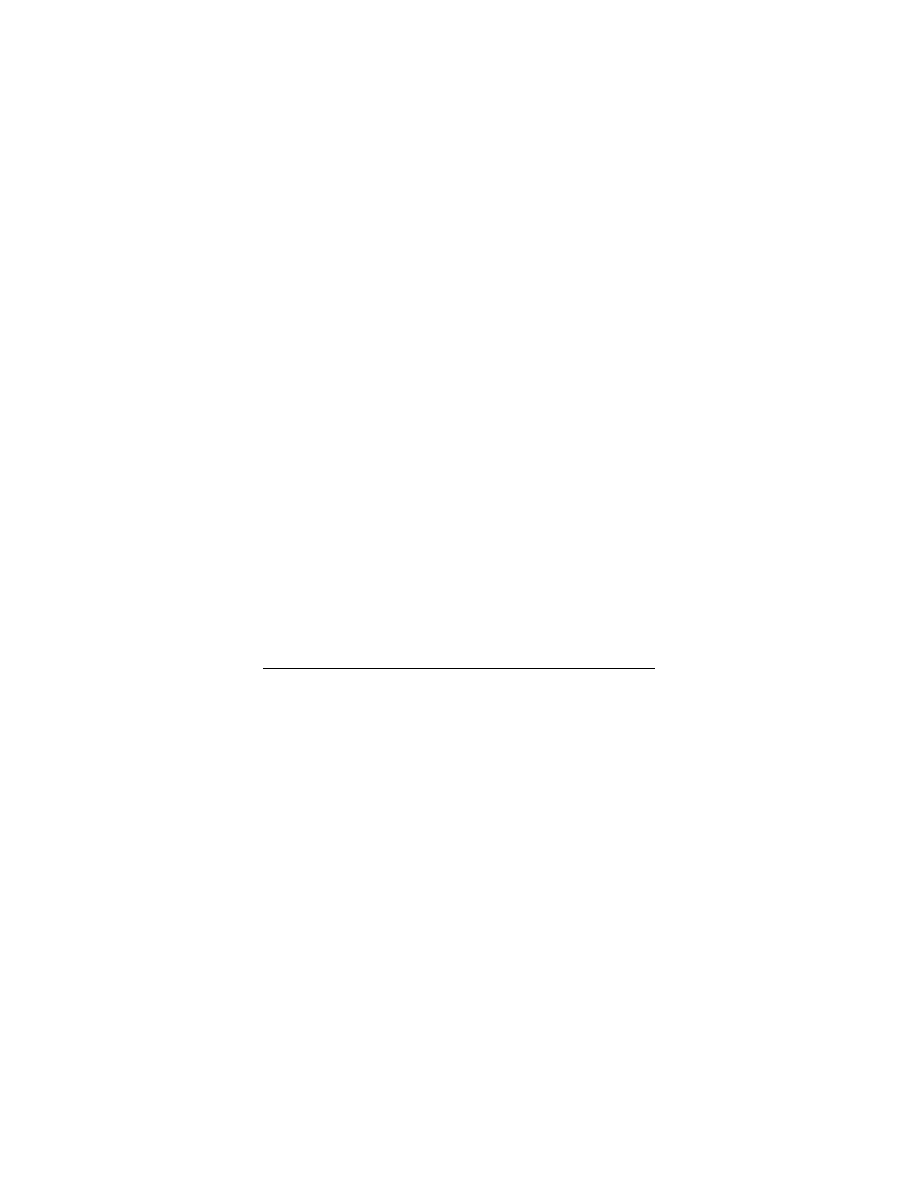
6
Windows XP PL. Leksykon kieszonkowy
"
Gałąź standardowo zawiera niewiele informacji; większość
z nich po prostu wskazuje na inne fragmenty Rejestru. Nie
ma większej potrzeby, aby zmieniać w niej cokolwiek.
Typy wartości
Dane Rejestru przechowywane są w wartościach (w przeciwień-
stwie do kluczy, które służą jedynie do porządkowania wartości).
Rejestr zawiera wartości kilku typów, z których każdy jest od-
powiedni dla danych, jakie ma przechowywać. Edytor Rejestru
pozwala przeglądać i modyfikować pięć podstawowych typów
wartości:
Ciąg (REG_SZ)
Wartości ciągu (łańcuchowe) zawierają ciągi znaków potocz-
nie zwane tekstem jawnym.
Wielociąg — Multi-String (REG_MULTI_SZ)
Zawiera kilka ciągów połączonych (sklejonych) ze sobą i roz-
dzielonych znakami braku informacji. Wprawdzie Edytor
Rejestru pozwala tworzyć takie wartości, lecz nie da się
wpisać znaku braku informacji (#0 w ASCII) z klawiatury.
Jedyne sposoby wygenerowania tego znaku to przez sko-
piowanie i wklejenie lub poprzez program.
Ciąg rozwijalny (REG_EXPAND_SZ)
Zawiera zmienne specjalne, w których miejsce system Win-
dows wstawia informacje przed przekazaniem do aplikacji,
do której należy wartość. Na przykład, wartość ciągu roz-
wijalnego mająca wskazywać na plik dźwiękowy może
zawierać
#$%#!!&'(
. Gdy Windows odczytuje
taką wartość z Rejestru, wówczas zamienia zmienną
#$
%#
na pełną ścieżkę Windows, przez co dane wynikowe
(zależnie od miejsca zainstalowania systemu Windows)
mogą być następujące:
) !!!&'(
. Dzięki temu
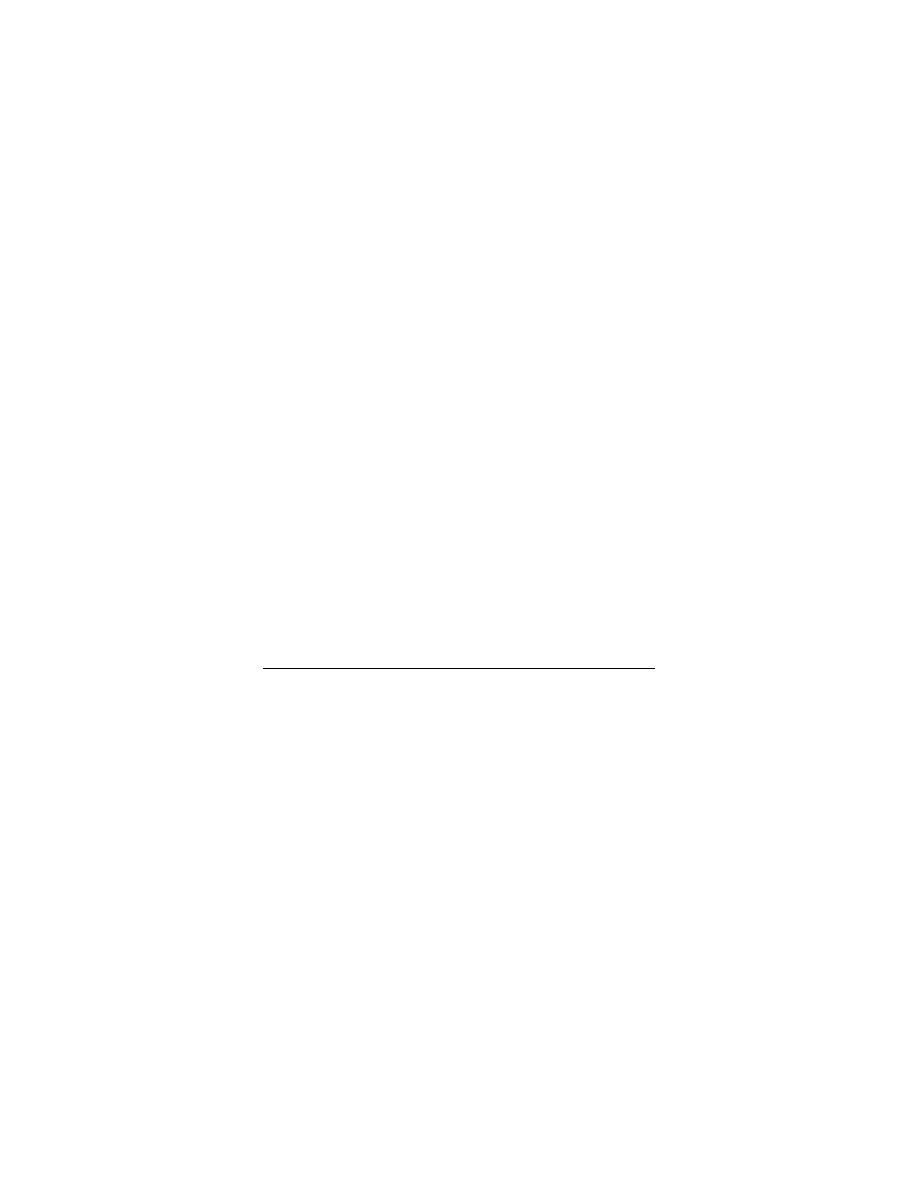
Rozdział 5. Modyfikacje wpisów w Rejestrze
7
dane w wartości będą poprawne niezależnie od położenia
folderu Windows.
Wartość binarna (REG_BINARY)
Wartości binarne, podobnie jak wartości ciągu, zawierają łań-
cuchy znaków. Różnica polega na sposobie wprowadzania
danych. Zamiast do standardowego pola tekstowego dane
binarne wprowadzane są w postaci kodów szesnastkowych
w interfejsie edytora wartości szesnastkowych (hex editor).
Każdy znak jest określany przez dwucyfrową liczbę w sys-
temie base-16 (np.
*
w base-16 odpowiada
++,
w systemie
dziesiętnym), dzięki czemu można wprowadzać znaki niedo-
stępne na klawiaturze. Możemy wpisywać kody szesnast-
kowe po lewej lub zwykły tekst po prawej, zależnie od tego,
gdzie klikniemy myszą.
Wartość DWORD
DWORD jest zasadniczo liczbą. Często zawartość wartości
DWORD można łatwo zrozumieć, na przykład 0 dla „nie”
i 1 dla „tak”, lub 60 jako liczbę sekund w pewnych usta-
wieniach limitów czasu odpowiedzi. Wartość DWORD może
być używana wtedy, gdy dozwolone są tylko dane licz-
bowe, podczas gdy wartości ciągów i binarne dopuszczają
wszelkie dane.
W edytorze wartości DWORD możemy zmienić system dla wy-
świetlanej liczby; niepoprawnie ustawiony system może spowo-
dować wprowadzenie złej wartości. W większości przypadków
najlepiej wybrać system dziesiętny, ponieważ notacji dziesiętnej
używamy na co dzień do zwykłych obliczeń.
Aplikacja, która tworzy każdą wartość w Rejestrze, jedynie określa
typ i przeznaczenie wartości. Inaczej mówiąc, nie istnieją żadne
ścisłe reguły, ograniczające zakres zastosowań typów lub nazew-
nictwo wartości. Programista może na przykład zapisać najlepsze
wyniki dla jakiejś gry albo w wartości binarnej o nazwie
-&
, albo w wartości ciągu o nazwie
!.!./ 0
.
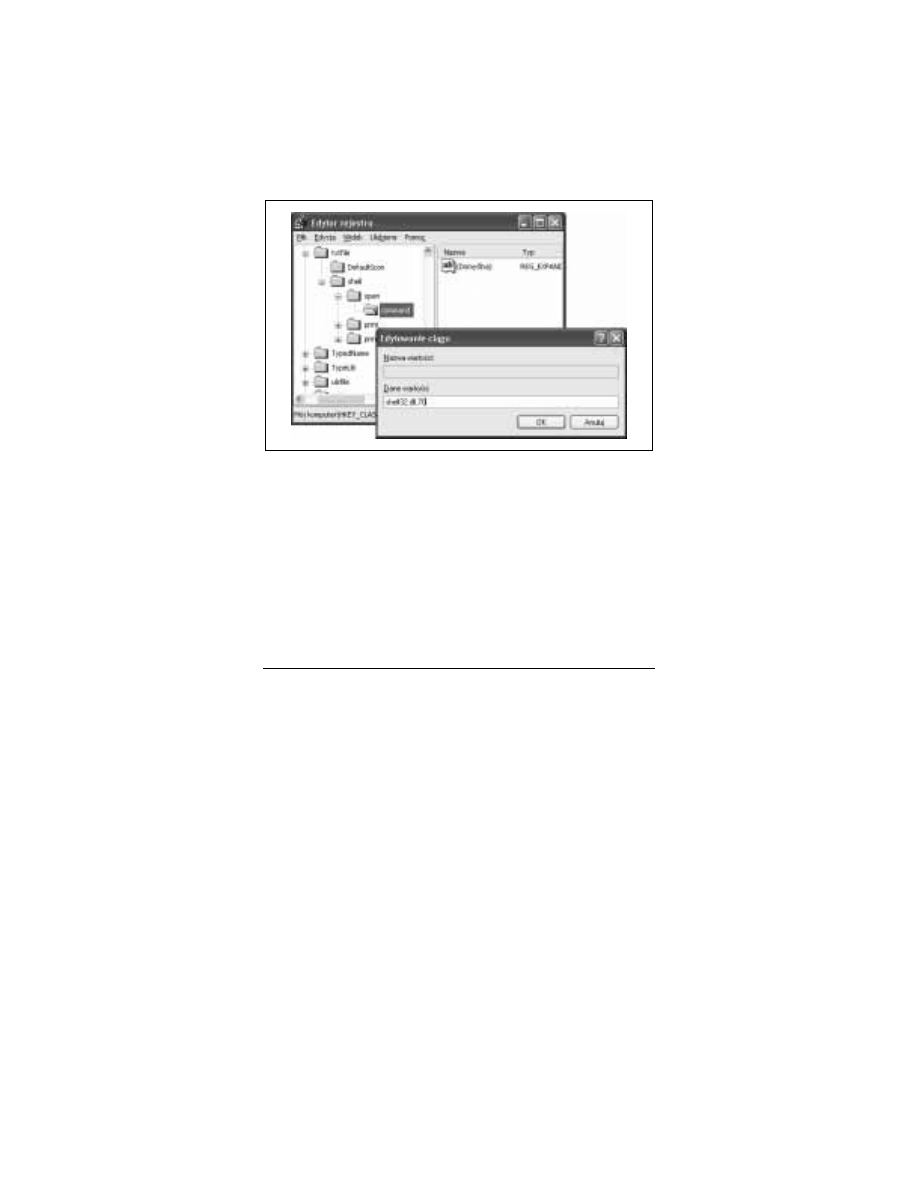
8
Windows XP PL. Leksykon kieszonkowy
Na tym etapie musimy zwrócić uwagę na wartość ciągu o nazwie
1/%$2 3
, która pojawia się na górze każdego klucza. Wartości
tej nie można usunąć ani zmienić jej nazwy, lecz da się zmienić jej
zawartość; pusta wartość domyślna jest oznaczana tekstem
1
24. .0 3
. Wartość
1/%$2 3
nie musi mieć żadnego spe-
cjalnego znaczenia, różniącego ją od innych, poza tym, jakie mógł
jej przypisać programista lub określona aplikacja, która utworzyła
klucz. Rysunek 5. przedstawia proces edycji takiej wartości.
Rysunek 5. Dwukrotne kliknięcie dowolnej wartości
pozwala na edycję jej zawartości
Poprawki wpisów w Rejestrze
Każda z poniższych poprawek zawiera ścieżkę w Rejestrze oraz
wartość (wartości), które należy zmodyfikować. Jeśli którykol-
wiek klucz lub wartość nie istnieje w danym systemie, proszę
po prostu je utworzyć zgodnie ze wskazówkami. Omówione
tematy obejmują: Pliki, foldery i typy plików (poniżej), Wydajność
oraz Ustawienia konta użytkownika i sieci.
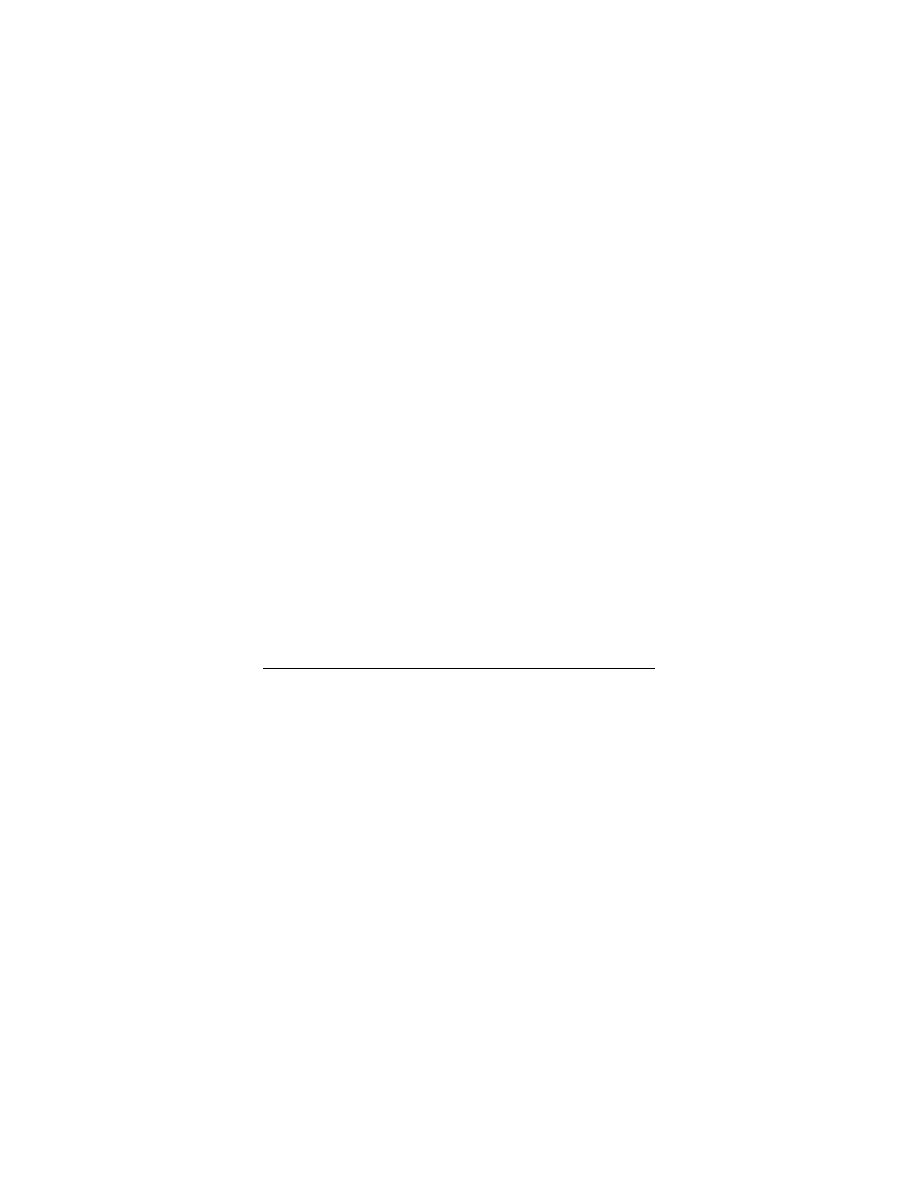
Rozdział 5. Modyfikacje wpisów w Rejestrze
9
Pliki, foldery i typy plików
Dodaj opcje Usuń i Zmień nazwę
do menu podręcznego Kosza
Lokalizacja
!"
Metoda
Ustaw wartość
50
na
6,.,+.,,.7,
dla Usuń i Zmień
nazwę lub na
8,.,+.,,.7,
dla samego Zmień nazwę (wartość
domyślna wynosi
9,.,+.,,. 7,
). Następnie kliknij Kosz pra-
wym przyciskiem myszy i wybierz Zmień nazwę lub Usuń.
Ukryj wszystkie ikony pulpitu
Lokalizacja
#$# %&'(")*+" , %&-*.! ',/"".&0",* .
1 *+*,23 ""
Metoda
Utwórz wartość binarną o nazwie
/:;
i ustaw ją na
,+.,,.,,.,,
, aby ukryć wszystkie ikony pulpitu. Usuń war-
tość
/:;
, aby przywrócić ikony.
Przekieruj ikonę Mój komputer
Lokalizacja
444,
Metoda
Ustaw wartość
1/%$2 3
na
;
, następnie utwórz klucz
o nazwie
;
i kolejny, o nazwie
%% !
(wewnątrz
;
).
Ustaw wartość
1/%$2 3
na wiersz poleceń, które ma zo-
stać uruchomione (na przykład, \Windows\Explorer.exe).
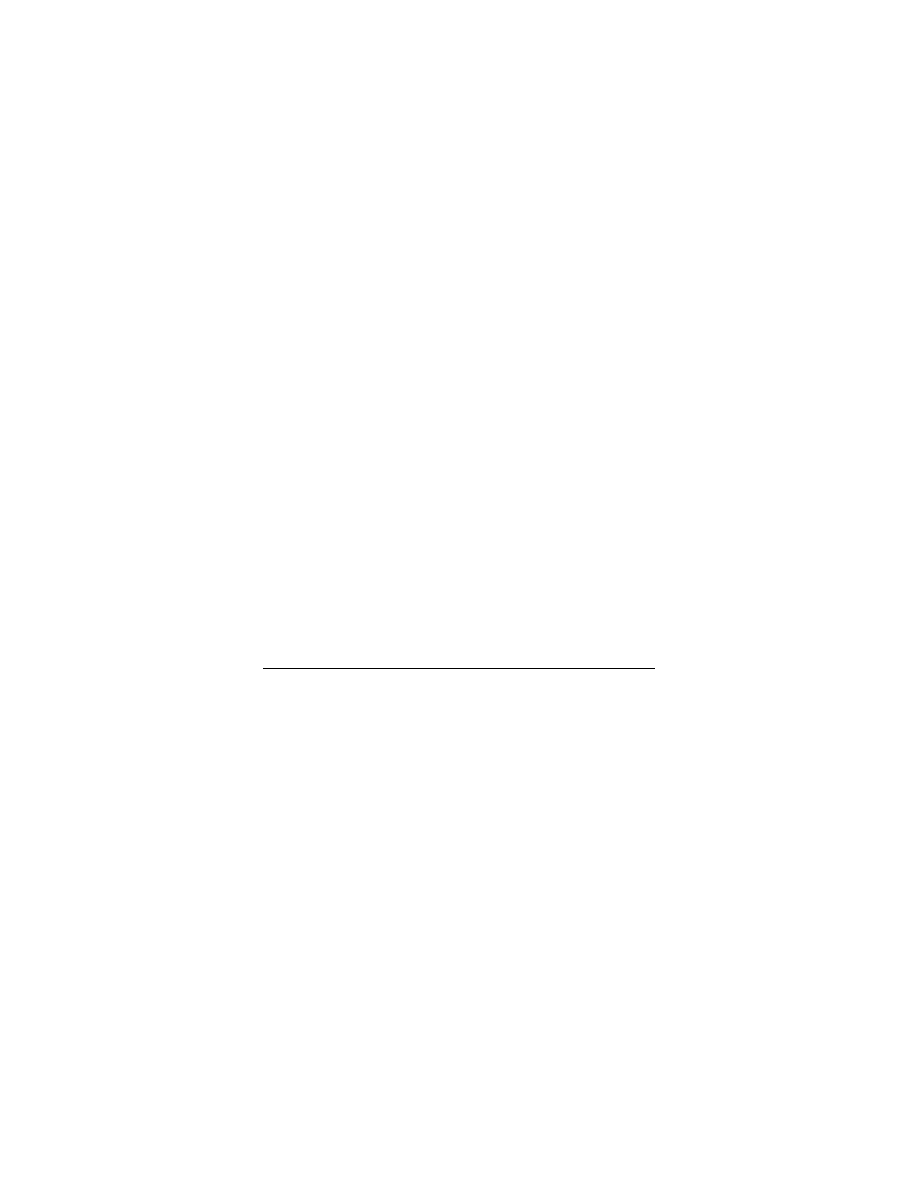
10
Windows XP PL. Leksykon kieszonkowy
Usuń folder [Udostępnione pliki]
Lokalizacja
)$ %&'(")*+" , %&-*.! ',/"".&0",* .
23 "")5 63/&"$(63(+7(& !",
Metoda
W tej gałęzi powinniśmy zobaczyć kilka podkluczy, na-
zwanych od różnych ID klasy. Usuń podklucz o nazwie
<8=,>+96>67996?=888=8*5>,@
.
Usuń wpis z menu Nowy Eksploratora
Lokalizacja
8/+9:&53/:3*8/
Metoda
Usuń klucz
&
z klucza każdego typu pliku, jaki chcesz
usunąć z menu Nowy w Eksploratorze.
Zezwól na modyfikację typu pliku
Lokalizacja
8/+9:&53/:3*8/
Metoda
Ustaw wartość
!-
zgodnie z tabelą 5., aby zmienić
aspekty pliku, jakie można będzie zmienić w oknie Typy
plików (Panel sterowania/Opcje folderów/Typy plików). Uwaga:
wartości
!-
mogą być sumowane, aby łączyć kilka
ograniczeń (np.
,+.,,.,,.,,.A.,7.,,.,,.,,.B.,>.,,.,,.,,
).
Wyłącz Podgląd obrazów i faksów systemu Windows
Lokalizacja
5,&6*,, +*(&* .,*6(72
.&2&)./(.!",
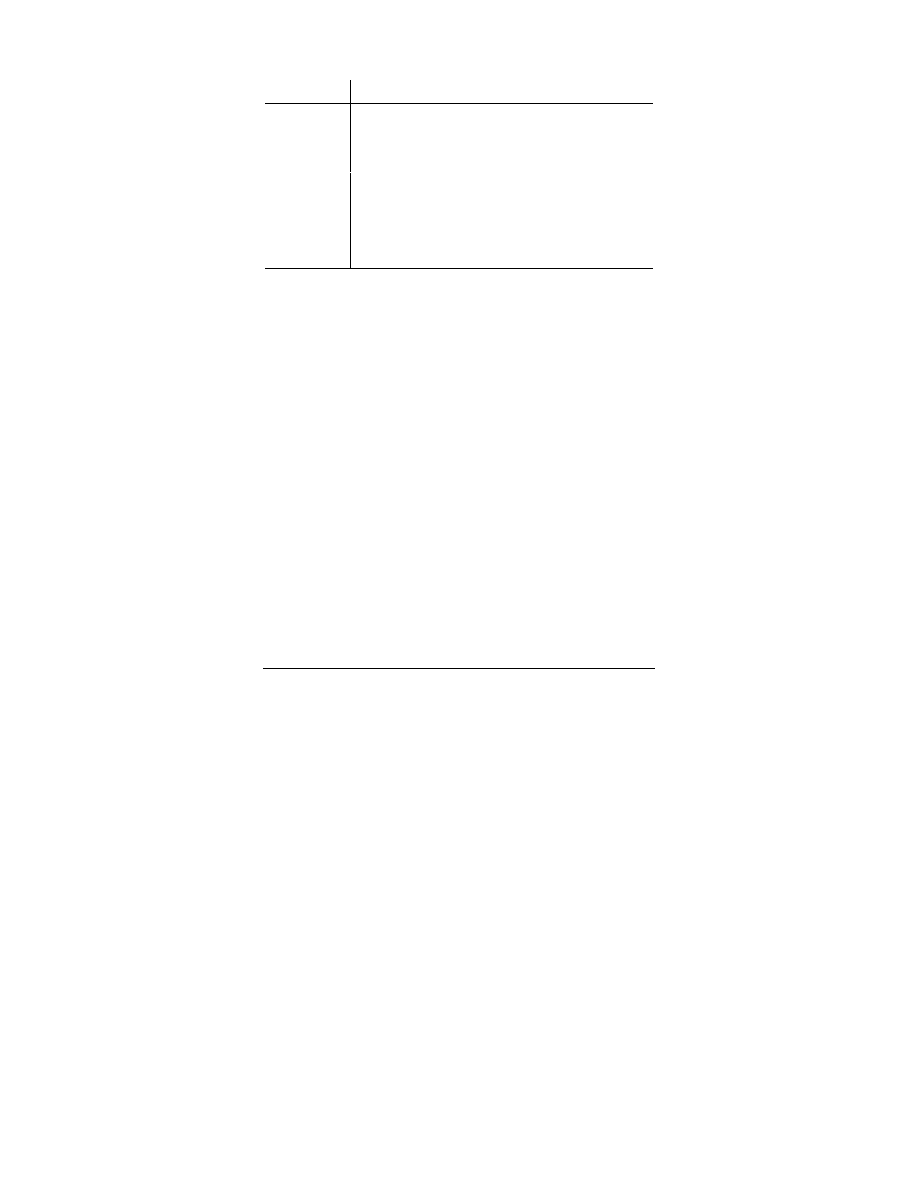
Rozdział 5. Modyfikacje wpisów w Rejestrze
11
Tabela 5. Niektóre z możliwych wartości EditFlags i ich znaczenie
Bit EditFlags
Znaczenie
(lub brak)
Bez ograniczeń
W ogóle nie pokazywany w oknie Typy plików
Przycisk Zmień wyłączony w oknie Typy plików
Przycisk Zaawansowane wyłączony w oknie Typy plików
Nie można zmienić opisu typu pliku w oknie Edytowanie typu pliku
Przycisk Zmień ikonę wyłączony w oknie Edytowanie typu pliku
Przycisk Edytuj wyłączony w oknie Edytowanie typu pliku
Przycisk Usuń wyłączony w oknie Edytowanie typu pliku
Metoda
Usuń klucz
&%-C(
, aby wyłączyć Podgląd obrazów
i faksów systemu Windows jako domyślną aplikację dla więk-
szości typów plików obrazów.
Dostosuj ikonę używaną dla ogólnych typów
folderów i napędów
Lokalizacja
!"%(/&+ .
"*;%(/&+ .
Metoda
Ustaw w wartości
1/%$2 3
pełną ścieżkę i nazwę pliku
zawierającego ikonę, następnie dodaj przecinek i liczbę ozna-
czającą numer ikony, która ma zostać użyta (0 dla pierw-
szej ikony, 1 dla drugiej i tak dalej). Dopuszczalne są pliki
ikon (.ico), bitmapy (.bmp), pliki .dll, uruchamialne pliki
aplikacji (.exe) i wszelki inne poprawne pliki zawierające
ikony. Domyślnym ustawieniem dla folderów jest
#$%
#$%>7&>7'!D>
, a dla dysków
#$%#
$%>7&>7'!D?.
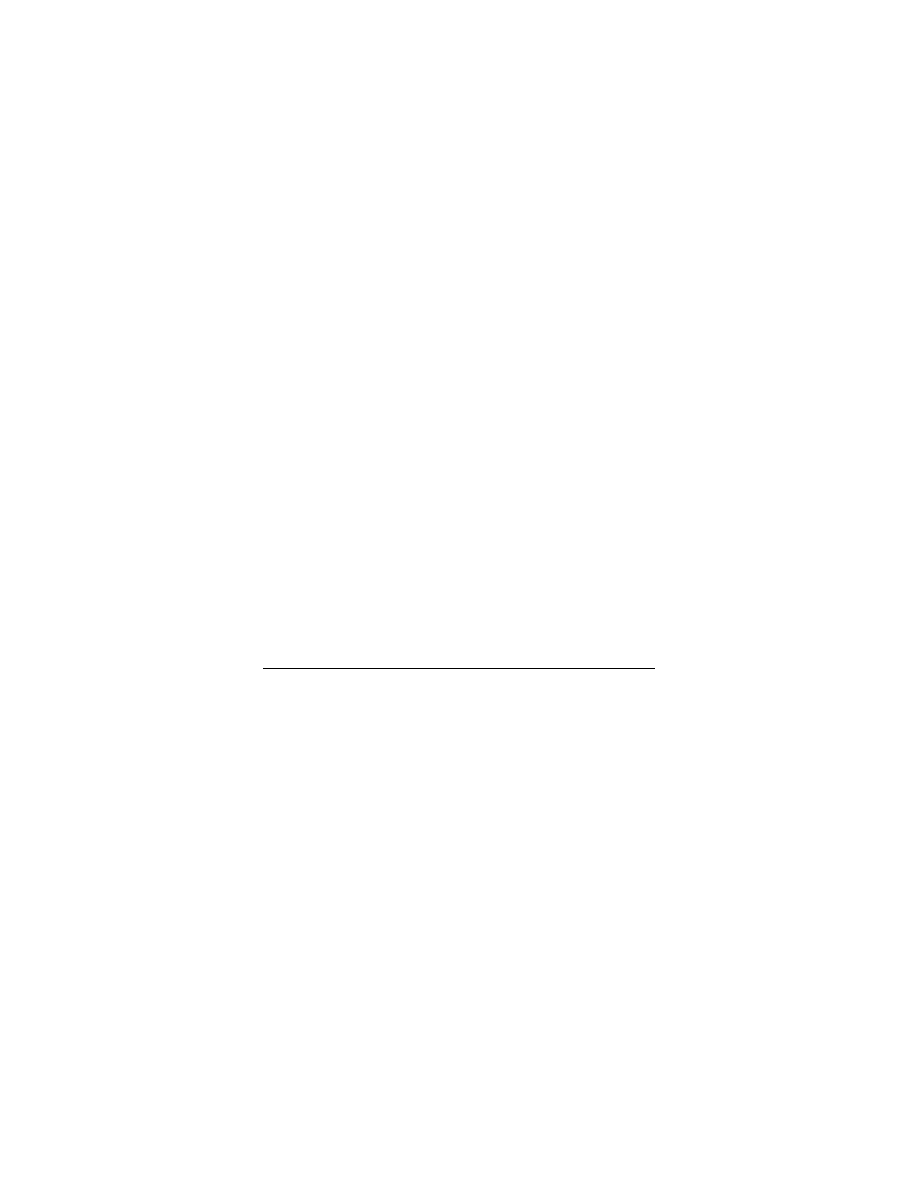
12
Windows XP PL. Leksykon kieszonkowy
Dodaj polecenia Szyfruj i Odszyfruj
do menu podręcznego plików
Lokalizacja
)$ %&'(")*+" , %&-*.! ',/"".&0",* .
23 ""!;(.+!
Metoda
Utwórz nową wartość DWORD o nazwie
$; E
0
i ustaw jej wartość na 1. Nastę pnie kliknij prawym
przyciskiem myszy dowolny plik (lub grupę plików) i wy-
bierz Szyfruj, aby załączyć dla nich szyfrowanie NTFS, lub
Deszyfruj, aby wyłączyć.
Zmień położenie folderów systemowych
Lokalizacja
#$# %&'(")*+" , %&-*.! ',/"".&0",* .
23 "": !",
#$# %&'(")*+" , %&-*.! ',/"".&0",* .
23 ""#,":: !",
Metoda
Kliknij dwukrotnie dowolną wartość i wpisz pełną ścieżkę
do folderu, który ma być nową lokalizacją danego folderu
systemowego. Uwaga: pliki będą musiały zostać przenie-
sione ze starego miejsca do nowego ręcznie.
Otwórz okno wiersza poleceń w dowolnym folderze
Lokalizacja
*"+& "5,
Metoda
Utwórz nowy klucz o nazwie
%!
i ustaw jego wartość
1/%$2 3
na:
&'<"9:='*",9:3 +>:&/&(?
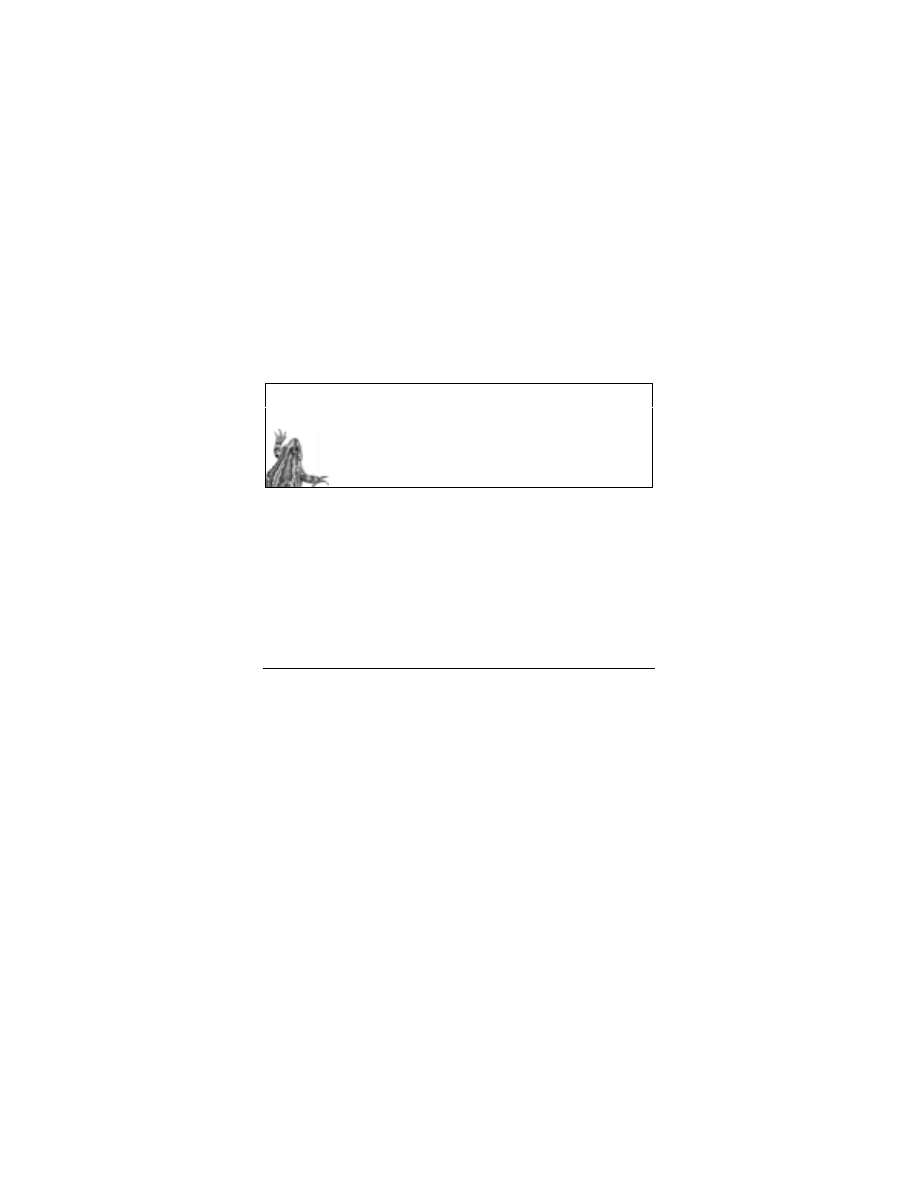
Rozdział 5. Modyfikacje wpisów w Rejestrze
13
Następnie utwórz w kluczu
%!
nowy klucz o nazwie
%% !
i ustaw jego wartość domyślną na:
+6!@2:A8:B+!:C:==:;"B
Na koniec kliknij prawym przyciskiem myszy dowolny
folder i wybierz Otwórz wiersz poleceń tutaj, aby otworzyć
okno wiersza poleceń w wybranym folderze.
Wydajność
Kilka następnych ustawień wpływa na wydajność systemu
Wyłącz automatyczne odtwarzanie CD
Lokalizacja
)$)/"".& .&" &";*+,!" 6
Metoda
Ustaw wartość
//.00
na 0, aby wyłączyć automa-
tyczne odtwarzanie CD.
Wskazówka
Aby selektywnie wybierać, jak funkcja odtwarzania auto-
matycznego obsługuje określone typy nośników, kliknij
prawym przyciskiem myszy ikonę napędu CD lub DVD
albo nagrywarki CD, wybierz
Właściwości i zakładkę Auto-
odtwarzanie.
Zmień szybkość reakcji menu rozwijanych
Lokalizacja
#$# .&" :1(.,8& 3
Metoda
Ustaw w wartości ciągu
0&/$
liczbę milisekund
(tysięcznych części sekundy), jaką system Windows będzie
czekać przed otwarciem menu. Wartość domyślna wynosi
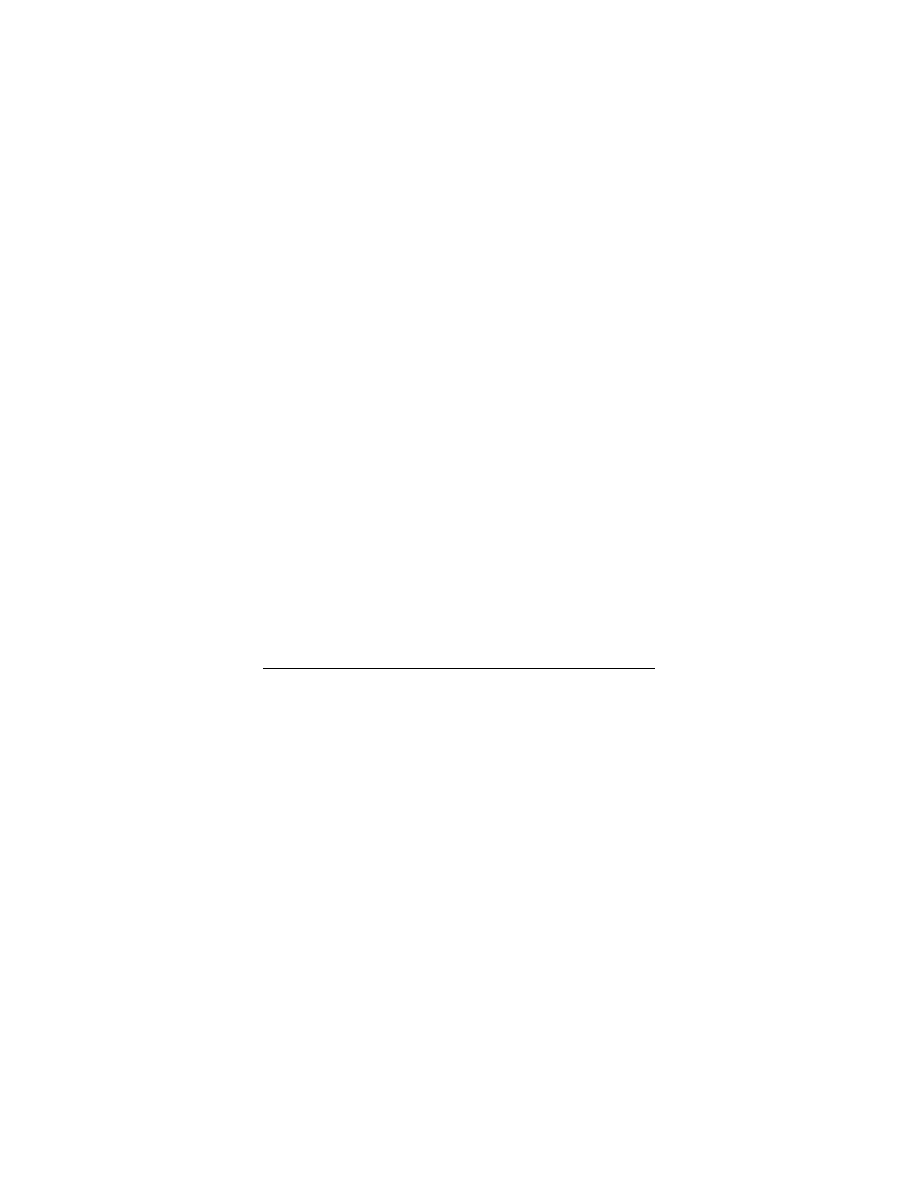
14
Windows XP PL. Leksykon kieszonkowy
400 (niecałe pół sekundy); wprowadź 0, aby wyeliminować
całkowicie opóźnienie, lub bardzo dużą liczbę (maksymal-
nie 65 534), aby wyłączyć automatyczne otwieranie menu.
Wyłącz programy uruchamiane przy starcie Windows
Lokalizacja
#$#-)*+" , %&-*.! ',/"".&0",* ./.
#$#-)*+" , %&-*.! ',/"".&0",* ./..+
)$-)*+" , %&-*.! ',/"".&0",* ./.
)$-)*+" , %&-*.! ',/"".&0",* ./..+
Metoda
Każda z wartości w tych czterech kluczach reprezentuje inny
program; wystarczy po prostu usunąć pozycję odpowia-
dającą programowi uruchamianemu przy starcie Windows,
który chcemy wyłączyć. Wartości w gałęzi
dotyczą aktualnie zalogowanego użytkownika, zaś wpisy
w
dotyczą wszystkich użytkowników.
Ustal czas oczekiwania przez Chckdsk
przed rozpoczęciem kontroli dysku
podczas uruchamiania systemu
Lokalizacja
)$)/"".& .&" & .&" ,,* .:)(.(7"
Metoda
Wpisz do wartości
//.0&:%0
liczbę sekund, przez
jaką Chkdsk powinien oczekiwać przed rozpoczęciem ska-
nowania dysku twardego przy starcie systemu Windows.
Ustal czas, po jakim Windows uznaje aplikację
za zawieszoną
Lokalizacja
#$# .&" :1(.,8& 3
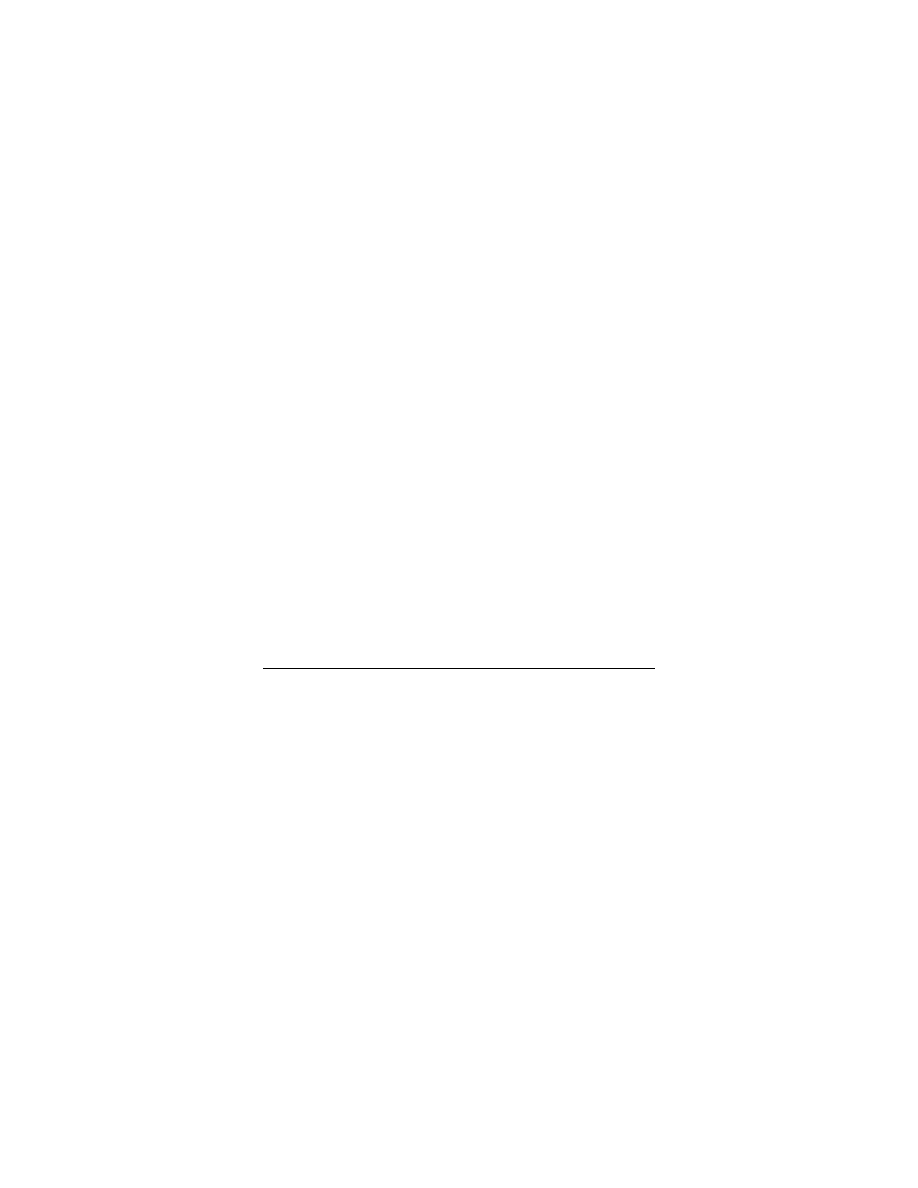
Rozdział 5. Modyfikacje wpisów w Rejestrze
15
Metoda
Ustaw w wartości ciągu
0&/$
liczbę milisekund, jaką
system Windows będzie czekać, zanim stwierdzi, że apli-
kacja „Nie odpowiada”.
Ustawienia konta użytkownika i sieci
Kilka następnych ustawień dotyczy kont użytkowników, zabez-
pieczeń, logowania i udostępniania zasobów w sieci.
Wyłącz informację o nie przeczytanych wiadomościach
na ekranie Zapraszamy
Lokalizacja
#$#-)*+" , %&-*.! ',/"".&0",* .#."(!)(*
Metoda
Ustaw wartość
//.-E;$/$
na 0 (zero), aby wy-
łączyć powiadamianie o nie przeczytanych wiadomościach
na ekranie Zapraszamy dla każdego użytkownika.
Ukryj nazwę ostatnio zalogowanego użytkownika
(tylko logowanie w starym stylu)
Lokalizacja
)$-)*+" , %&-*.! ',:$/"".&0",* .
-*. 7 .
Metoda
Ustaw w ciągu
/ /;$%
wartość 1 (jeden),
aby wyłączyć wyświetlanie przez system Windows w polu
nazwy ostatnio zalogowanego użytkownika (nie ma wpływu
na ekran Zapraszamy).
Dostosuj wiadomość przy logowaniu
(tylko logowanie w starym stylu)
Lokalizacja
)$-)*+" , %&-*.! ',:$/"".&0",* .-*. 7
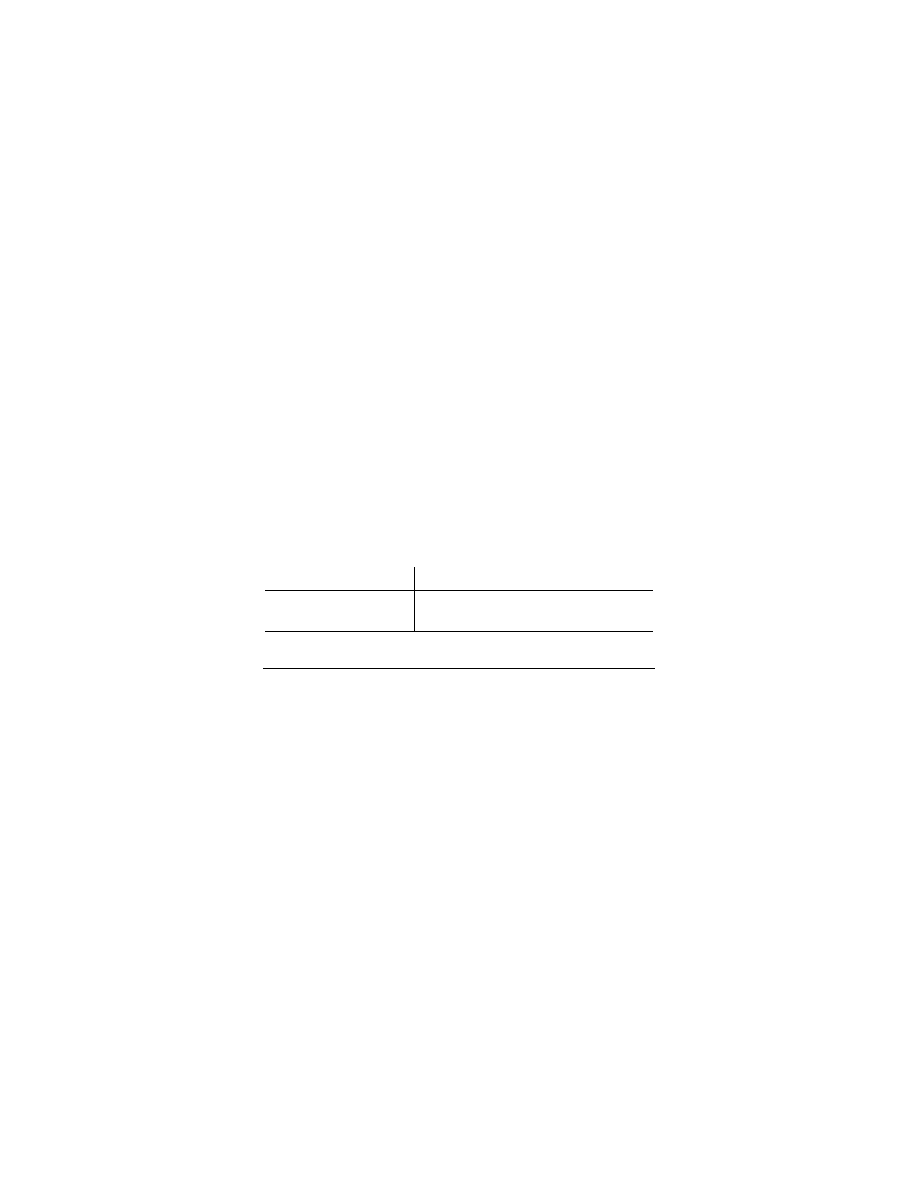
16
Windows XP PL. Leksykon kieszonkowy
Metoda
Wpisz do wartości ciągu
- C%;
dowolny tekst, jaki
chcesz wyświetlić na górze standardowego okna logowania
Windows (nie ma żadnego znaczenia przy korzystaniu
z ekranu Zapraszamy).
Wyłącz udostępnianie folderu Zaplanowane zadania
Lokalizacja
)$-)*+" , %&-*.! ',/"".&0",* .
23 ""6 & 63/&"$(63(+
Metoda
Usuń klucz
</*766==,9*++?/?6,,,,*,8F@
, aby wyłą-
czyć udostępnianie folderu Zaplanowane zadania innym
komputerom w sieci, co zdecydowanie przyspieszy prze-
glądanie sieci.
ID klasy obiektów interfejsu
System Windows identyfikuje swoje różnorodne komponenty
poprzez identyfikatory klasy (ID Class) — 33-znakowe kody
złożone z cyfr i liter i zamknię te w nawiasy klamrowe {}. ID
klasy przechowywane są w Rejestrze w
:0G0.
/
. Aby zmienić ustawienia lub zachowanie obiektu,
należy wyszukać w tej gałęzi klucz o nazwie odpowiadającej ID
klasy danego obiektu. Funkcja wyszukiwania w Edytorze Rejestru
pozwoli znaleźć ID klasy obiektów nie znajdujących się na
w poniższej liście poprzez wyszukiwanie podpisu pod obiektem.
Poniższa lista zawiera często używane obiekty systemowe i odpo-
wiadające im ID klasy.
Obiekt
ID klasy
Narzędzia administracyjne
Aktówka
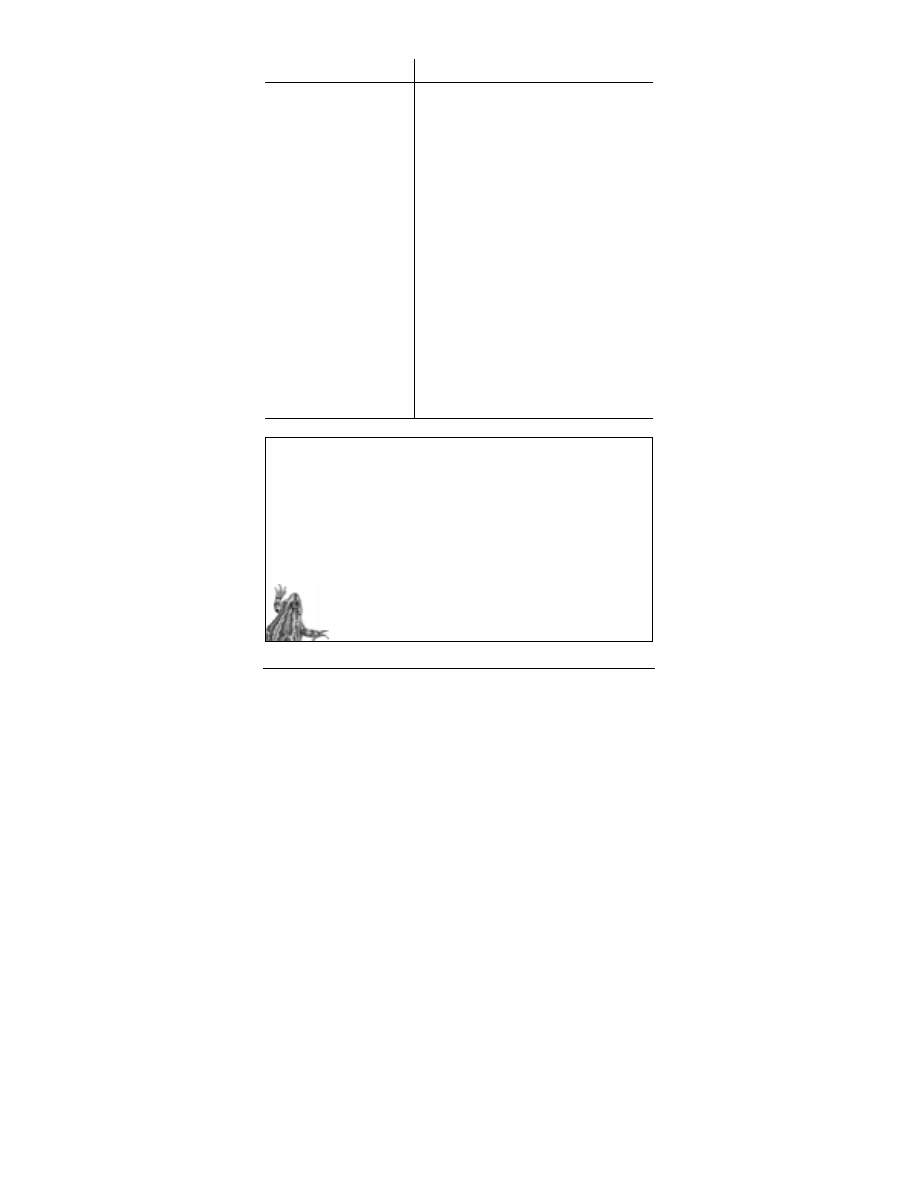
Rozdział 5. Modyfikacje wpisów w Rejestrze
17
Obiekt
ID klasy
Panel sterowania
Pulpit
Ulubione
Czcionki
Internet Explorer
Internet Explorer
— pamięć podręczna ActiveX
Internet Explorer
— pamięć podręczna
Internet Explorer — Historia
Mój komputer
Moje dokumenty
Moje miejsca sieciowe
Połączenia sieciowe
Drukarki i faksy
Kosz
Skanery i aparaty fotograficzne
Zaplanowane zadania
Dokumenty udostępnione
Wskazówka
Dobrym sposobem na uniknięcie wpisywania wszystkich
tych kodów jest wyszukanie w Rejestrze. Na przykład,
jeśli szukamy ID klasy dla Kosza, wystarczy szukać nazwy
Kosz. Po jego znalezieniu upewnij się, czy kod jest zgodny
z podanym powyżej (ponieważ może być ich więcej),
kliknij prawym przyciskiem myszy klucz o nazwie równej
kodowi i wybierz
Zmień nazwę. Kliknij prawym przy-
ciskiem myszy tekst w polu zmiany nazwy, wybierz
Kopiuj i naciśnij Esc, aby anulować operację zmiany nazwy.
W ten sposób ID klasy zostanie umieszczony w Schowku
i będzie można go skopiować do pola
Znajdź w Edytorze
Rejestru lub gdziekolwiek indziej.
Wyszukiwarka
Podobne podstrony:
Windows XP PL Leksykon kieszonkowy
Windows XP PL Leksykon kieszonkowy 2
Windows XP PL Leksykon kieszonkowy wixplk
Windows XP PL Leksykon kieszonkowy wixplk
informatyka excel 2007 pl leksykon kieszonkowy wydanie ii curt frye ebook
autocad 2002 i 2002 pl leksykon kieszonkowy DNUOBXY2CXBJHASOPKBAPXXEKGDP5O2XSF2DRMQ
Po prostu Windows XP PL
e book helion abc systemu windows xp pl AUMU335JCQ7LWEV4DPWBUUDAEWLJOAJW2HHNLBQ
Mac OS X Leopard PL Leksykon kieszonkowy macxlk
Po prostu Windows XP PL Service Pack 2
Excel 2007 PL Leksykon kieszonkowy Wydanie II ex27l2
Windows XP PL Ksiega eksperta
Windows XP PL Ćwiczenia zaawansowane
ABC systemu Windows XP PL Wydanie II 2
Windows XP PL cwiczenia zaawansowane 2
więcej podobnych podstron